Manjaro Linux — это один из самых популярных дистрибутивов Linux, благодаря своей простоте установки и настройки. Если вы только что установили Manjaro с рабочей средой KDE, то, вероятно, заинтересованы в том, как оптимизировать вашу систему и настроить ее по вашему вкусу. В этой статье мы расскажем о некоторых полезных советах и рекомендациях, которые помогут вам получить максимум от своей Manjaro с KDE.
Первым шагом в настройке вашей системы является установка дополнительного программного обеспечения. Manjaro обладает огромным магазином приложений, где вы можете найти все, что вам нужно. Рекомендуется установить дополнительные программы, такие как браузер Google Chrome или Mozilla Firefox для быстрого и безопасного серфинга в Интернете, а также пакет офисных приложений, таких как LibreOffice, для работы с документами и таблицами.
Кроме того, важно настроить ваше рабочее пространство. KDE предлагает множество настроек для персонализации вашего рабочего стола и панели задач. Вы можете изменить обои рабочего стола и тему оформления, а также настроить ярлыки и виджеты для быстрого доступа к нужным приложениям. Также рекомендуется настроить горячие клавиши, чтобы упростить свою работу и повысить эффективность.
- Установка необходимого программного обеспечения
- Персонализация рабочего пространства
- Выбор обоев
- Настройка панели задач
- Изменение темы оформления
- Вопрос-ответ:
- Как установить Manjaro linux с рабочим окружением KDE?
- Как изменить тему оформления KDE в Manjaro linux?
- Как установить пакеты программ в Manjaro linux?
- Как настроить автозапуск программ в Manjaro linux с KDE?
- Как настроить смену обоев рабочего стола в Manjaro linux с KDE?
Установка необходимого программного обеспечения
После установки KDE на Manjaro Linux вам может понадобиться установить некоторое дополнительное программное обеспечение, чтобы улучшить ваш опыт использования системы.
Eсли вы предпочитаете работать с офисными документами, вам может потребоваться установить офисный пакет, например LibreOffice или OnlyOffice. Они предоставляют широкие возможности для создания и редактирования текстовых документов, электронных таблиц и презентаций.
Если вам нужно работать с мультимедийным контентом, вы можете установить плеер VLC, который воспроизводит большое количество аудио и видео форматов. Также вы можете установить программу для редактирования фотографий, например GIMP или Krita.
Для общения с другими людьми вы можете установить мессенджеры, такие как Telegram, WhatsApp или Discord. Они предоставляют различные возможности для обмена сообщениями, голосовых и видео звонков.
Bы также можете установить браузеры, такие как Firefox или Chrome, чтобы иметь доступ к интернету и веб-приложениям. Браузеры обеспечивают быструю и безопасную работу в сети.
Это лишь некоторые из возможных программ, которые вы можете установить на Manjaro Linux с KDE. Выбор программного обеспечения должен основываться на ваших потребностях и предпочтениях.
Не забывайте проверять официальные репозитории Manjaro или использовать менеджер пакетов, такой как Pamac или Octopi, для установки программного обеспечения.
Персонализация рабочего пространства
Manjaro KDE предлагает широкие возможности для персонализации рабочего пространства, что позволяет вам создать комфортную и уникальную среду для работы. В этом разделе мы рассмотрим несколько рекомендаций и советов по настройке вашего KDE рабочего стола.
Выбор обоев
Первым шагом в персонализации вашего рабочего пространства является выбор подходящих обоев. Manjaro KDE предоставляет несколько вариантов обоев по умолчанию, но вы также можете загрузить и установить свои собственные изображения. Для изменения обоев, щелкните правой кнопкой мыши на рабочем столе и выберите «Сменить обои». Затем выберите нужное изображение из предложенных или добавьте ваше собственное.
Настройка панели задач
КDE предоставляет гибкую систему панелей задач, которую можно настроить по вашему вкусу. Вы можете добавлять и удалять ярлыки, изменять размеры и расположение панели задач, а также настраивать панель быстрого запуска приложений. Для настройки панели задач, щелкните правой кнопкой мыши на панели и выберите «Настройки панели». Здесь вы сможете настроить различные параметры панели задач, чтобы сделать ее идеально подходящей для ваших нужд.
Изменение темы оформления
Manjaro KDE поставляется с несколькими темами оформления, которые вы можете выбрать для своего рабочего стола. Вы можете изменить тему оформления, а также тему иконок и курсора мыши, чтобы создать уникальный внешний вид вашей системы. Для изменения темы оформления, перейдите в раздел «Настройки системы» и выберите «Тема оформления». Здесь вы сможете выбрать тему оформления, а также настроить другие параметры внешнего вида.
Это только некоторые из возможностей персонализации, которые предлагает Manjaro KDE. Играйтесь с настройками, экспериментируйте и создавайте рабочее пространство, которое полностью отражает ваши потребности и предпочтения.
Вопрос-ответ:
Как установить Manjaro linux с рабочим окружением KDE?
Для установки Manjaro linux с рабочим окружением KDE необходимо скачать образ диска с официального сайта, создать загрузочную флешку и установить систему, следуя инструкциям установщика. При выборе рабочего окружения нужно выбрать KDE.

Как изменить тему оформления KDE в Manjaro linux?
Для изменения темы оформления KDE в Manjaro linux нужно открыть настройки системы, зайти в раздел «Приложения», выбрать «Стиль», затем вкладку «Темы». В этом разделе можно выбрать и установить темы оформления, а также настроить различные параметры, например, цвета, шрифты, иконки и т. д.
Как установить пакеты программ в Manjaro linux?
Установка пакетов программ в Manjaro linux осуществляется через пакетный менеджер pacman. Просто откройте терминал и выполните команду «sudo pacman -S название_пакета», где «название_пакета» — это название нужного вам пакета. Пакетный менеджер автоматически загрузит и установит пакет, а также его зависимости, если они есть.
Как настроить автозапуск программ в Manjaro linux с KDE?
Чтобы настроить автозапуск программ в Manjaro linux с KDE, нужно открыть настройки системы, затем выбрать раздел «Персональные настройки», далее перейти вкладку «Автозапуск». Здесь можно добавить программы, которые будут запускаться автоматически при входе в систему. Для этого нужно нажать на кнопку «Добавить программу» и указать путь к исполняемому файлу программы.
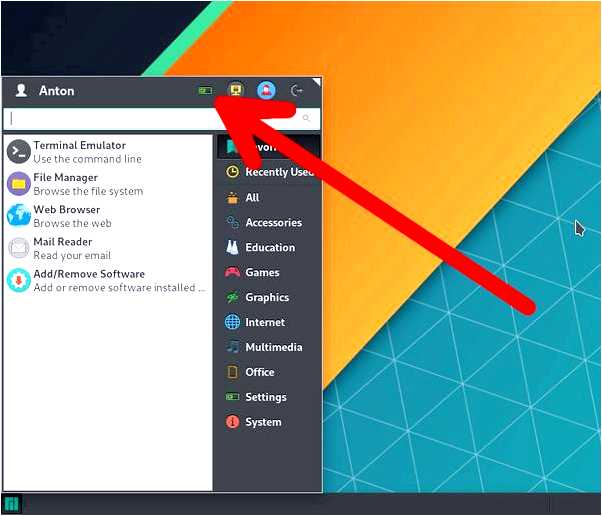
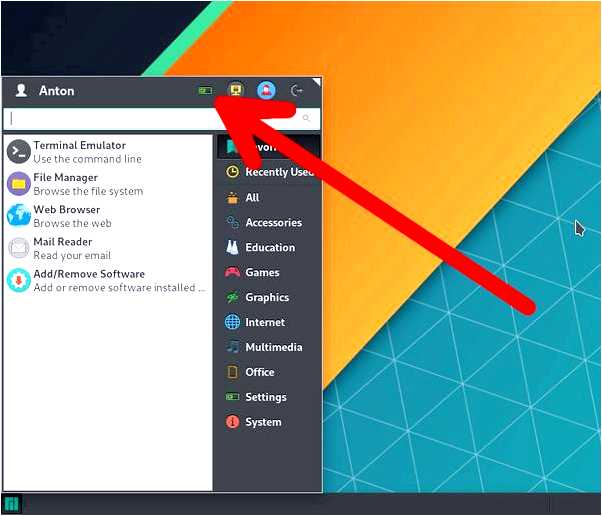
Как настроить смену обоев рабочего стола в Manjaro linux с KDE?
Для настройки смены обоев рабочего стола в Manjaro linux с KDE нужно открыть настройки системы, затем выбрать раздел «Рабочий стол и экраны блокировки». В этом разделе можно выбрать различные обои для рабочего стола и настроить их смену по времени или случайным образом. Также можно установить свой собственный образ в качестве обоев.







